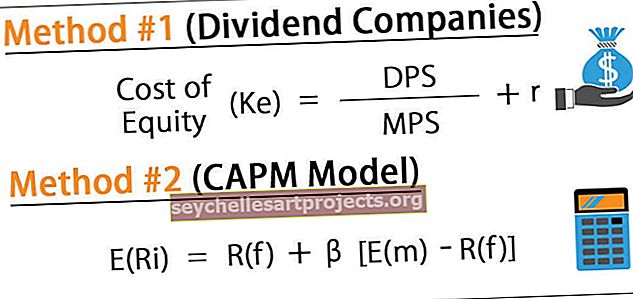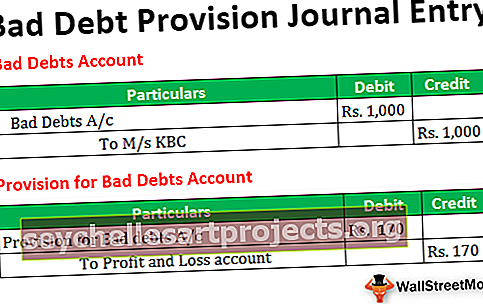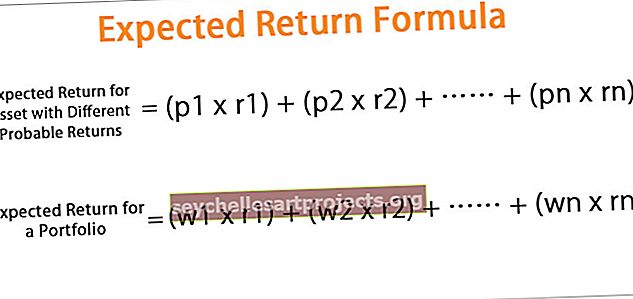„Excel“ peržiūra su SUM | Kaip naudoti VLOOKUP su SUM funkcija?
„Vlookup“ yra labai universali funkcija, kurią galima derinti su kitomis funkcijomis, norint gauti norimą rezultatą. Viena iš tokių situacijų yra apskaičiuoti duomenų sumą (skaičiais) pagal atitikimo reikšmes, tokiose situacijose galime sujungti sumos funkciją su „vlookup“ funkcija, metodas yra toks = SUM (Vlookup (pamatinė vertė, lentelės masyvas, indekso numeris, atitiktis).
„Vlookup“ su SUM funkcija
VLOOKUP yra viena iš pažangių „Excel“ funkcijų. Jis naudojamas kaip duomenų bazės funkcija atliekant iš duomenų bazės importuotų lentelių skaičiavimus. Šiame straipsnyje kombinuotas VLOOKUP ir SUM funkcijų naudojimas, siekiant nustatyti konkrečius kriterijus ir rasti visų VLOOKUP pateiktų verčių sumą.
VLOOKUP su „Sum in Excel“ paaiškinimas
Turime suprasti įvairius terminus, susijusius su „VLOOKUP“ ir „SUM“ naudojimu „Excel“ programoje, kad rastume vertes, kurios atitinka kriterijus. Pagrindinėje paieškos funkcijoje turėtų būti laikomi keturi elementai, įskaitant paieškos vertę, paieškos diapazoną, stulpelių rodiklius ir loginę vertę.
Formulę reikia įvesti kaip = SUM (VLOOKUP (paieškos vertė, paieškos diapazonas, stulpelio rodyklė ir loginė vertė))
- Paieškos vertė - tai vertė, kurios mes ieškome nustatydami tiksliai atitinkančią sumą. Tai neabejotinai keičia paieškos vertę, kad nustatytų skirtingų stulpelių sumą pagal skirtingus kriterijus.
- Paieškos diapazonas - ląstelių diapazonas naudingas ieškant duomenų pagal nurodytus kriterijus. Paprastai tai bus duomenų lentelė, sukurta iš skirtingų šaltinių.
- Stulpelių indeksai - norint rasti indeksų masyvo sumą, reikia įvesti. Pagal reikalavimą galima įvesti visus stulpelių indeksus ir keletą stulpelių indeksų. Tai padeda nustatyti stulpelius, įskaitant sumą.
- Loginė reikšmė - tinkama loginė vertė 0 ir 1 arba teisinga arba klaidinga, kad būtų galima pasirinkti reikšmes, kurios atitinka arba apytiksliai
Pastaba: Sumos funkcija taip pat taikoma atitinkančių reikšmių eilutėms, naudojant SUMPRODUCT in excel ir SUMIF funkciją excel.
Populiariausi VLOOKUP su SUM funkcija pavyzdžiai
Žemiau pateikiami keli VLOOKUP su SUM funkcija pavyzdžiai.
Šį „Vlookup“ su „Sum Excel“ šablonu galite atsisiųsti čia - „Vlookup“ su „Sum Excel“ šablonu1 pavyzdys
Paprastos sumos ir vlookup funkcijos naudojimas

Nešiojamojo kompiuterio pardavimas nustatomas naudojant sumą ir „vlookup“. Bet tai gali būti paprasčiausiai naudojant sumos formulę. Priežastis, kodėl „vlookup“ naudojama su suma, yra ta, kad įmanoma pakeisti ląstelės G3 paieškos reikšmes, kad būtų galima nustatyti kitus pardavimo elementus, pvz., DVD ir telefoną. Pakeitus telefono paieškos vertę, generuojami telefono pardavimai, kaip parodyta žemiau esančioje ekrano kopijoje.

Pagal šį scenarijų VLOOKUP funkcija pašalino individualų pagamintos pardavimo sumos apskaičiavimą.
2 pavyzdys
Pardavimų, sugeneruotų dviejuose skirtinguose darbalapiuose, sumos nustatymas naudojant „Excel VLOOKUP“ ir „SUM“. Toliau pateikti duomenys laikomi paaiškinančiais šį pavyzdį.

Kuriami trys darbalapiai, įskaitant Jan, Vas ir santrauką, kad būtų galima nustatyti bendrą kliento pardavimą. Tuo tikslu pridedamos dvi „vlookup“ funkcijos dviem darbalapiams sausio ir vasario mėnesiais, siekiant nustatyti bendrą pardavimą, kaip parodyta žemiau pateiktame paveiksle.

Norint nustatyti kitų klientų generuojamus pardavimus, formulė traukiama į kitas eilutes, prie duomenų diapazono pridedant absoliučią langelio nuorodą. Tai duos tikslius sumos ir vlookup naudojimo rezultatus.
3 pavyzdys
Vertybių, pateiktų alternatyviuose stulpeliuose, apibendrinimas
Galima susumuoti vertes, pateiktas alternatyviuose ir nurodytuose stulpeliuose. Toliau pateikta lentelė yra iliustruojanti šį pavyzdį.

Jei norime nustatyti verčių sumą alternatyviuose stulpeliuose, įskaitant sausį, kovą, gegužę, liepą, rugsėjį ir lapkritį. Norėdami tai padaryti, reikėtų atsižvelgti tik į šių stulpelių indeksus, o ne į visus stulpelių indeksus, kaip parodyta toliau pateiktoje ekrano kopijoje.

Norėdami parduoti kitus produktus, paprasčiausiai pakeisdami langelio B14 vertę, galėsite pasiekti norimą rezultatą. Tai yra geriausia „Excel VLOOKUP“ teikiama savybė.

Kaip naudoti VLOOKUP su SUM funkcija?
VLOOKUP ir SUM taip pat gali būti naudojami norint atlikti šiuos veiksmus:
- Stulpelių atitikimo reikšmių sumos nustatymas
- Eilučių atitikimo verčių sumos nustatymas
Kad suprastumėte, lentelė sukuriama taip, kaip parodyta žemiau esančiame paveikslėlyje.

# 1 - atitikimo reikšmių stulpeliuose sumos nustatymas
Jei norime nustatyti bendrą aušintuvo pardavimą nuo sausio iki gruodžio, konkretūs kriterijai turėtų būti įvesti į tuščią langelį

Šiuo atveju paieškos vertė pateikiama langelyje, vadinamame A15 ir A2: M11 yra duomenų diapazonas, skaičiai nuo 2 iki 13 yra stulpelių indeksai. Pritaikius juos „Excel“ vlookup ir sumos formulėje, bus gauta bendra pardavimo aušintuvo vertė. Įvedę formulę, vienu metu įveskite CTRL, SHIFT ir ENTER, kad gautumėte rezultatą, kitaip bus rodoma tik pirmojo langelio vertė be visų verčių. Šis procesas taikomas likusiems produktams, norint rasti skirtingų stulpelių verčių sumą.
# 2 - eilučių atitikimo verčių sumos nustatymas
Žemiau minėtame lape pateikiami aušintuvų pardavimai skirtingose eilėse. Jie sumuojami naudojant funkciją SUMPRODUCT.

Šiuo atveju paieškos vertė pateikiama langelyje A15, kuris laikomas kriterijumi nustatant pardavimo sumą. Norėdami sužinoti pardavimą, galime pakeisti šią vertę į kitus produktus. Bet šiame procese paprasčiau paspaudus įvedimą parašius formulę gaunami geresni rezultatai.
Ką reikia atsiminti apie „Excel Vlookup with Sum“
Naudodamas VLOOKUP funkciją, jis turi prisiminti šiuos dalykus, sukurdamas tinkamą sintaksę:
- Vertė, kurios norime ieškoti, vadinama paieškos verte
- Pavadinimas turėtų būti sukurtas langelių diapazonui arba masyvui, kurį reikia naudoti su VLOOKUP. Jis turi užtikrinti, kad paieškos vertė būtų įtraukta į pirmąjį stulpelį, kad tinkamai veiktų „VLookup“. Pvz., Langelių diapazonas turėtų prasidėti B, kai paieškos vertė pateikiama langelyje, kurio adresas C2.
- Reikia atsiminti, kad norint lengvai naudoti stulpelius reikia nurodyti indekso numerius. Paieškos vertės stulpelis nurodytas 1, kitas stulpelis - 2 ir t. T.
- Tinkama loginė vertė turėtų būti įvedama teisinga arba klaidinga, kad būtų galima apytiksliai ar tiksliai atitikti paieškos reikšmę, indekso numerį ir langelių diapazoną. Priešingu atveju atsiras klaidų.